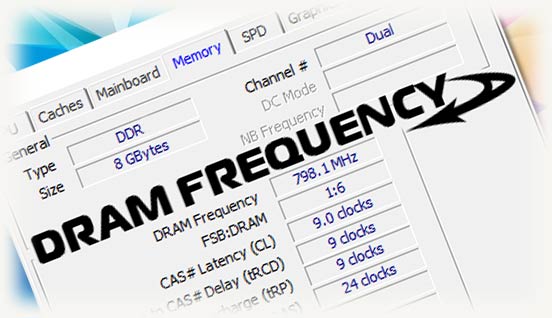Приветствую, дорогие читатели! Британские ученые, а также американские, китайские, тайваньские и все остальные постоянно что-то изобретают: то лекарство от всех болезней, то автомобиль с педальным приводом, то способы высадки астронавтов на Солнце.
Не являются исключением и компьютерные технологии. То, что еще каких-нибудь пять лет назад было только теоретическими выкладками, сегодня воплощается в микросхемах. Производительность компьютеров возрастает благодаря применению быстродействующих комплектующих.
Из сегодняшней публикации вы узнаете, чем отличается оперативная память ddr3 от ddr4, а также можно ли поставить DDR4 вместо DDR3 и будет ли работать такая сборка.
Немного истории
DDR3 – третье поколение синхронной динамической памяти SDRAM с удвоенной скоростью. По сравнению с предшественниками напряжение питания снижено до 1,5 В. Существует (и до сих пор используется) модификация DDR3L, у которой рабочее напряжение еще меньше – 1,35 В, то есть на 10%.
Модуль DIMM имеет 240 контактов. Расположены они на плате симметрично, однако работают асинхронно. Ключ затвора расположен не там, где у остальных типов памяти, поэтому совместимость невозможна ни теоретически, ни практически – вы попросту не вставите такую планку в неподходящий слот.
Согласно спецификации, существует несколько модификаций DDR3, рабочие характеристики которых отличаются.
Таблица для наглядности: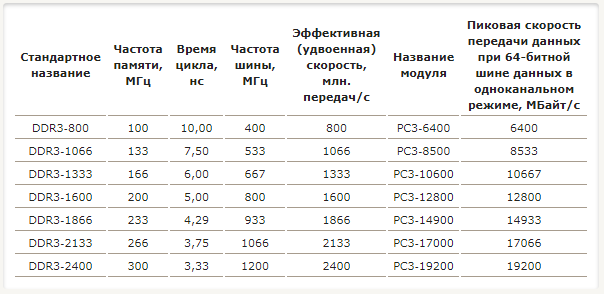
DDR4 – четвертое поколение. Объемы продаж превзошли предшественника только в 2017 году, хотя появились такие планки на несколько лет раньше. Типы отличаются между собой как внешне (физически новинка немного шире), так и по характеристикам.
Количество банков здесь удвоено и достигает 16, что позволило увеличить скорость внешней шины данных. Благодаря механизму проверки четности, повышена надежность модуля памяти. Рабочее напряжение снижено до 1,2 В.
Характеристики DDR4 показаны в таблице: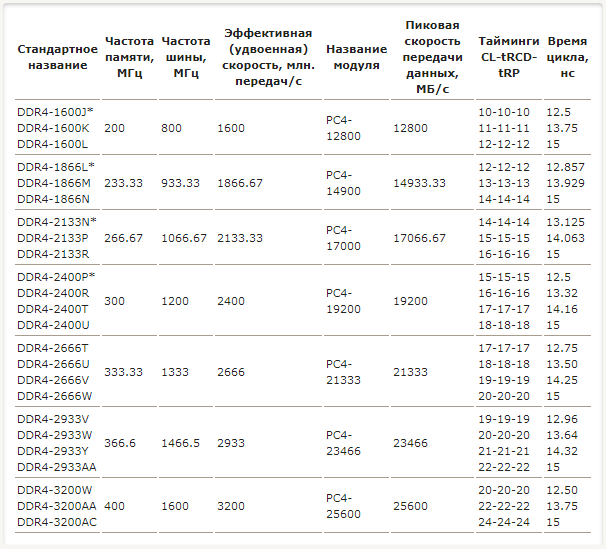
Особых различий в параметрах между DIMM для десктопных компов и SO-DIMM для ноутбуков у обеих типов оперативки нет – разница только в физических размерах и количестве коннектов на шине. Стоит отметить, что благодаря компактным габаритам обычно оперативка для ноута стоит дороже.
Преимущества и недостатки
Разница в технических характеристиках DDR4 не только явная: кое-что выясняется экспериментальным путем. Например, меньший рабочий вольтаж у этого типа памяти ведет к тому, что греется она меньше, поэтому теоретически прослужит дольше. Также уменьшение энергопотребления увеличивает время работы ноутбука от батареи.
Прочитав про правильный выбор оперативной памяти для вашего ПК, вы можете больше узнать о таймингах. Почему это важно знать для сравнения разных типов оперативки? Дело в том, что у каждого последующего поколения тайминги больше.
И если брать для сравнения планки памяти DDR3 и DDR4 со всеми равными параметрами, то именно благодаря меньшим таймингам планка третьего поколения будет работать шустрее. Так-то!
Ага, ага, так-то оно так, однако есть одно но: планки оперативки DDR3 с параметрами как у «четверки» относятся к ТОПовым, поэтому и стоят соответственно. Не рекомендую останавливать свой выбор на таком варианте: во-первых, можно заполучить такую же планку, но ДДР4, за меньшую сумму, а во-вторых производители процессоров при разработке новых комплектующих ориентируются уже на DDR4. 
Совместимость
Может возникнуть закономерный вопрос: подойдет ли деталь, если купить не тот тип оперативки? Увы, нет. Даже чисто физически: ключи на планке и слоте у обеих типов памяти расположены в разных местах, поэтому вставить неподходящий модуль, не приложив существенных физических усилий, невозможно.
Естественно, если вы планируете апгрейд и не уверены, какой тип оперативки используется на компе, потребуется это как-то узнать. Вариантов несколько:
- Найти документацию на материнскую плату и посмотреть там (даже если вы покупали готовый компьютер в магазине, обычно этот документ выдается клиенту на руки);
- Снять крышку системного блока, вынуть ОЗУ и посмотреть ее тип на приклеенном шильдике;
- Установить специальный софт, показывающий полную информацию о компьютере – например, CPU-Z или AIDA64.
И если вы собираетесь лепить самостоятельно работоспособный компьютер из груды деталей, рекомендую почитать про все разъемы на материнской плате – хотя они разные и совершенно непохожи, знать какой и для чего используется просто необходимо.
Из рекомендаций сегодня прозвучит только одна – берите ОЗУ DDR4, а лучше сразу две, готовым набором, чтобы активировать двухканальный режим. По поводу производителей и конкретных моделей никаких советов давать не буду, дабы не быть обвиненным в заангажированности или продажности (то, что я регулярно вспоминаю ДДР4, никакая не реклама, а один из полезных советов).
На этом, дорогие читатели, у меня всё, надеюсь эта информация была вам полезна, до завтра.
С уважением Андрей Андреев